Kako preveriti trdi disk za napake

- 2183
- 249
- Reginald Farrell
Klasični trdi disk je pomemben sestavni del računalnika, ki zagotavlja dolgoročno shranjevanje velikih zvezkov podatkov. Ker pa delovanje takega pogona zahteva veliko hitrost vrtenja vretena, je vir trdega diska omejen. Sčasoma se na površini plošč pojavljajo območja, katerih magnetizacija/demagnetizacija se pojavi z napakami. Takšna okvarjena območja se imenujejo posteljni sektor in se morajo pravočasno identificirati, da se izključi pojav velikega števila neberljivih datotek.

Danes bomo upoštevali najpogostejše načine za diagnosticiranje stanja trdega diska, med katerimi lahko ločite vgrajena sredstva in programe od proizvajalcev tretjih strank.
HDD Preverite skozi ukazno vrstico
Iz najzgodnejših različic MS Windows je bil ta operacijski sistem opremljen s pripomočkom, ki lahko diagnosticira uporabljene pogone. Razmislite, kako preveriti trdi disk računalnika glede na uporabnost in prisotnost odhodnih sektorjev s tem orodjem:
- Pokličite konzolo "Perspection";
- Vnesite ukaz CMD;
- V oknu terminala vtipkamo chkdsk: /f /r;
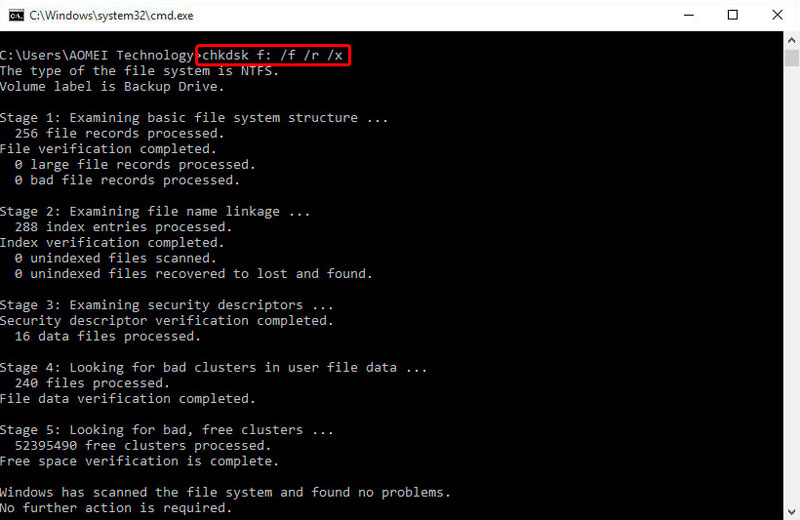
- Če nameravate skenirati disk, ki ga uporablja operacijski sistem, bo pripomoček izdal sporočilo o tem in priporočil, da preverite po ponovnem zagonu pred začetkom sistema Windows;
- Z odgovorom N začnete preverjati zdaj, glede na rezultate, katerih poročilo z rezultati čeka bo predstavljeno v oknu programa.
Malo o uporabljenih parametrih. /F pomeni, da bi moral pripomoček, če napake zaznajo, samodejno popravite, /r - da je pri iskanju posteljnih sektorjev potreben disk, in če se take najdejo, morate poskusiti obnoviti podatke, zabeležene v njih.
Pozornost. Check Disk Utility razume oblikovane diske v obliki NTFS, FAT32. Če želite preveriti nosilec, v katerem se uporablja drug datotečni sistem, ne bo prepoznan.Upoštevajte, da če je glasnost diska velika, potem lahko celoten pregled s temi parametri traja veliko časa, do nekaj ur. Razmislite o tem, če ste pomanjkljivi.
In še en odtenek: pripomoček se dobro spopada z njegovimi nalogami, z iskanjem slabih sektorjev in popravkom napak. Če pa deluje z diskom, ki ga uporablja sistem, potem na tistih območjih, ki so dodeljena datotekam, ki jih uporablja operacijski sistem, bo popravek nemogoč. To bomo videli v poročilu - število najdenih in popravljenih sektorjev se ne bo ujemalo.
Razmere je mogoče popraviti, pripomoček morate zagnati v načinu skeniranja brez povezave. To pomeni, da bo disk, ki ste ga izbrali. Malo je verjetno, da bi tak poudarek lahko izvedli s sistemskim diskom, vendar je tu rešitev: chkdsk bo po prvem ponovnem nalaganju računalnika zagnal skeniranje.
Če želite program delati v načinu brez povezave, morate dodatno določiti parameter /offlinescanandFix. Če pripomoček poroča, da diska ni mogoče preveriti, saj ga uporablja sistemski postopek. Odgovor y, zaprite okno terminala, ponovno naložite računalnik - skeniranje se bo samodejno zagnalo do začetka operacijskega sistema.
Nasvet. Vedno si lahko ogledate rezultate skeniranja - dnevnik je shranjen v sistemu Windows (Win+R, ekipa EventVWR.MSC, pododdelek "aplikacije", iskanje po Word chkdsk).Preverjanje prek Windows Explorerja
Preprost in razumljiv način za preverjanje napak na trdem disku je uporaba "dirigenta". Kliknite PKM na disku, ki ga želimo preveriti, pojdite v "Lastnosti" in na zavihku "Service" začnemo preverjati.
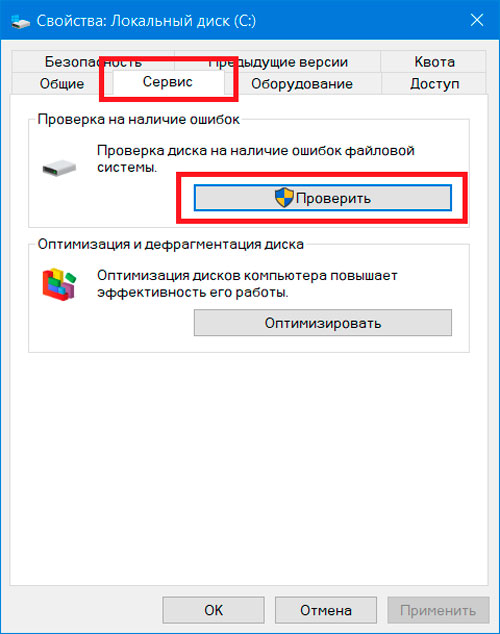
Za "desetine" in Windows 8.1 preverjanje morda ne bo potrebno. Vsaj takšno sporočilo boste videli, vendar ga lahko prisilno začnete. Poleg preverjanja ima Windows 7 možnost, da popravi sektorje postelje, ki vsebujejo napake - pred začetkom morate samo postaviti ustrezne preverjanja.
Vsekakor bo poročilo na voljo v reviji, iskanje se izvaja na enak način, opisan zgoraj.
Preverjanje trdega diska v sistemu Windows PowerShell
Razmislite o tem, kako preveriti učinkovitost trdega diska, tako da zaženete PowerShell kot alternative za uporabo ukazne vrstice:
- zaženite konzolo "izvedite";
- Zbrati PowerShell;
- Kliknite na vrhu PKM na najdenem elementu in v imenu skrbnika izberite zagon storitve;
- Za preverjanje trdega diska predstavimo naslednje ukaze:
- Popravilo -volume -driveletter (upoštevajte, da debelega črevesa ni treba dati sem);
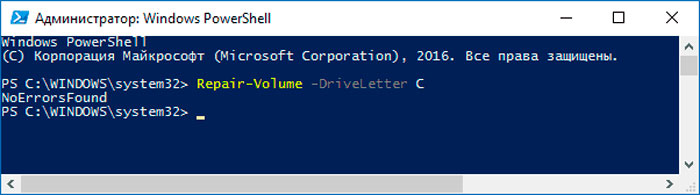
- Popravilo -volume -driveletter -offlinescanandFix (ta parameter se uporablja, če morate izvajati skeniranje brez povezave).
- Popravilo -volume -driveletter (upoštevajte, da debelega črevesa ni treba dati sem);
NoerrorsFound Sporočilo pomeni, da na disku ni bilo napak.
Tretja programska oprema za preverjanje trdih diskov
Obstaja veliko specializiranih programov in pripomočkov, namenjenih preverjanju trdih diskov glede prisotnosti pokvarjenih sektorjev z možnostjo, da jih popravite.
Kristaldiskinfo
Pripada najboljšim diagnostičnim programom za preverjanje stanja trdega diska. Lahko deluje z vsemi sortami diskov, vključno z zunanjimi. Izvede temeljito skeniranje površine diskov, ustvari podrobno poročilo z analizo pogoja vseh diskov, povezanih z računalnikom, v obliki podrobnega povzetka. S pomočjo tega poročila najdete celoten povzetek diska, vključno z različico vdelane programske opreme in drugimi zanimivimi informacijami.
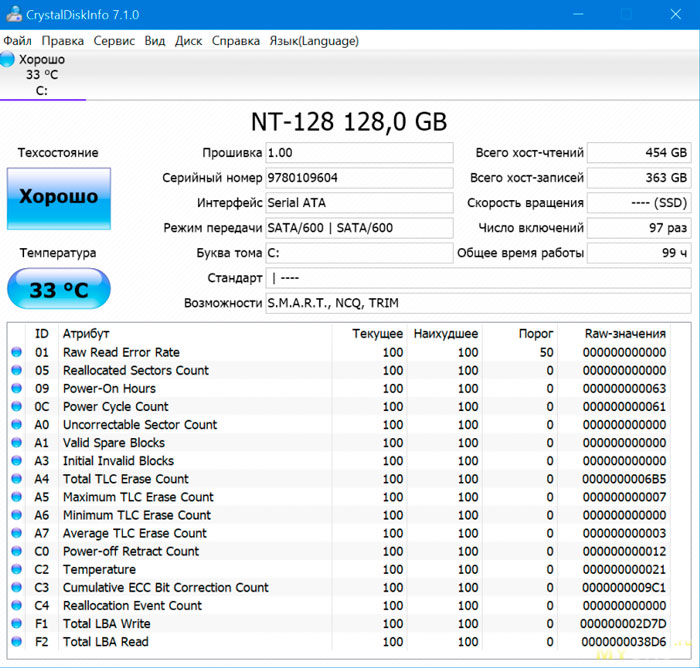
Utility lahko v realnem času spremlja temperaturo trdega diska, trenutna vrednost je prikazana na območju jezikovne plošče, v spodnjem desnem kotu delovnega zaslona. Za napredne uporabnike je mogoče izvesti fino nastavitev parametrov preverjanja. Prav tako lahko stenirate metre pokvarjenih sektorjev diska. Tudi takšna funkcija, kot je sledenje števila zaželenh osebnih računalnikov, je na voljo.
Glavna pomanjkljivost Crystaldiskinfo je nezmožnost popravljanja napak, vendar je idealno diagnosticirati trdega diska.
Victoria HDD
Morda najbolj znan brezplačni program na trgu zelo dolgo. Ima obsežno funkcionalnost, omogoča preverjanje stanja trdega diska in izda podrobne informacije o rezultatih takšnega čeka. Poročilo je sestavljeno v obrazcu, ki je primerna za končnega uporabnika, nobenih informacij, ki zahtevajo dekodiranje. Toda prve različice programa niso imele grafičnega vmesnika in so bile tehnično veliko, ki zahteva študijo.
Program pripada kategoriji brezplačne programske opreme, to je, da ga lahko uporabite popolnoma brezplačno. Prenos je bolje izdelati z uradnega spletnega mesta.
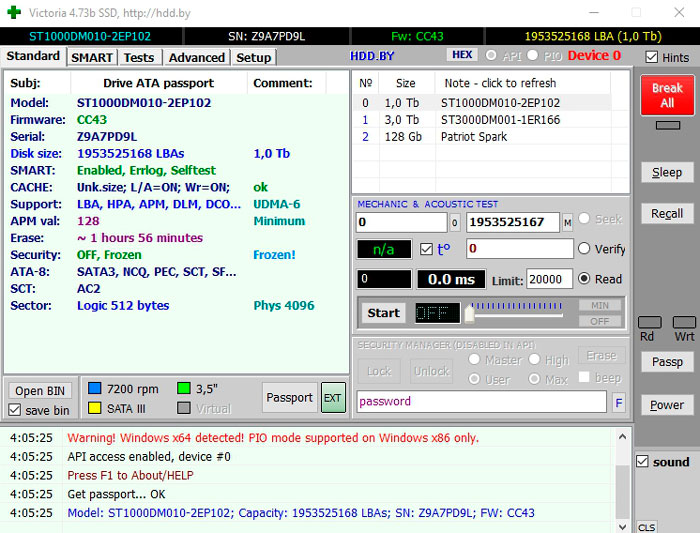
Dajamo navodila, kako diagnosticirati trdi disk v programu Windows 10 Victoria:
- Začenjamo pripomoček (nujno s pravicami administratorja);
- Če imate opozorila, jih ignorirajte s pritiskom v OK (namenjeni so strokovnjakom servisnih centrov);
- Kliknite na zavihku Standard, na seznamu izberite trdi disk, ki ga želimo preveriti;
- Za hitro preverjanje kliknite Smart Tab in nato gumb Get Smart. Rezultati bodo predstavljeni v grafični obliki, zeleni krogi govorijo o odsotnosti težav, rumeno - o nekritičnih težavah, rdeči - o resnih okvarah;
- Če želite izvesti podrobno izbrano preverjanje, morate iti na zavihek Test in pritisnite gumb Start.
Razlaga rezultatov je zelo pomembna. Sektorji bodo naslikani v različnih barvah, tonalnost je odvisna od hitrosti izvajanja operacij branja/snemanja. Torej, siva barva kaže, da je hitrost zdravljenja in odziva v normalnih mejah, zeleni sektorji - operacija se ne izvaja vedno normalno. Ne bi smelo biti preveč takšnih sektorjev (do nekaj tisoč). Vendar jih najdemo tudi na novem trdi dirki. Oranžna barva kaže, da lahko ta območja kmalu popolnoma zavrnejo. Ne bi smelo biti več kot 100. Sektorji modrih in rdečih - ne prebrani, zato jih je treba izključiti iz pritožbe.
Način skeniranja lahko izberete z naslednjimi možnostmi:
- Ignoriraj - samo preverite;
- REMAP - Če se zaznajo posteljni sektorji, jih je treba zamenjati s rezervo, če je mogoče;
- Obnovitev - poskus obnove programske opreme sektorjev okvare;
- Izbrisi - premestitve sektorjev z napakami
Oznaka kristalnega diska
Če želite preveriti hitrost/branje trdega diska, bo program CrystalDiskmark odlična izbira.
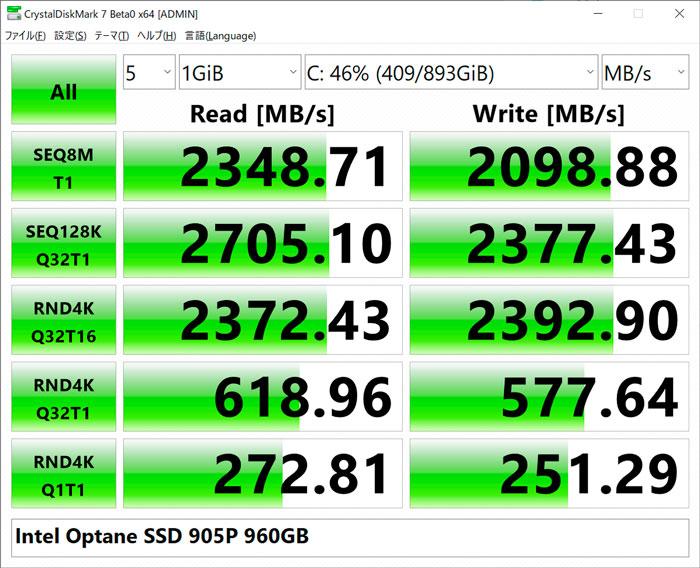
Med prilagodljivimi parametri programa Vrsta snemanja/branja, izbiro diska, navedba velikosti testne datoteke. Utility je dokaj podrobno poročilo, vendar ga bo precej težko razumeti. Vendar lahko na internetu najdete rezultate zglednega testa podobnega modela trdega diska, in če se ne razlikujejo preveč glede celovitosti HDD, ne morete skrbeti. V nasprotnem primeru je bolje začeti ček skozi Victoria.
Trdi disk Sentinel
Preverite delovno zmogljivost trdega diska na računalniku v sistemu Windows 10/8/7 z bolj berljivimi rezultati bo pomagal pri trdem disku Russified Utility Sentinel.
Poleg preverjanja velikega števila kazalnikov delovanja HDD se program dobro spopada s spremljanjem diskov. Če bo komunalni pripomoček presežen, lahko navedete največjo temperaturo ogrevanja trdega diska, ki vas bo obvestila o potrebi, da ohladite notranjost računalnika, da se izognete pregrevanju.
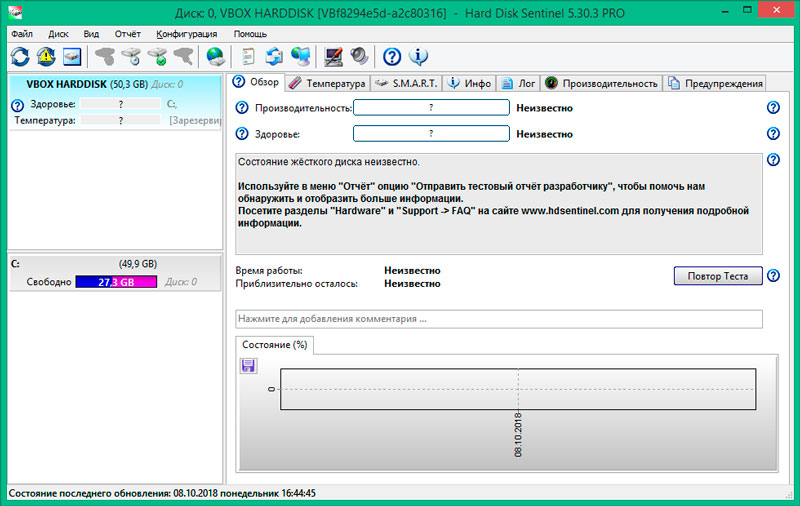
Za razliko od prejšnjega pripomočka ta program izda bolj vizualno poročilo o stanju diska, o njeni trenutni uspešnosti in celo zna napovedati preostali vir Winchester, ki uporabnikom daje priporočila, kaj storiti s trdim diskom, ki ima težave sektorji in ali je treba nadomestiti.
Hddlife
Trdi disk je računalniška komponenta, katere življenje je precej nepredvidljivo. Lastnik Daze bo poskušal opozoriti situacije, ki izzovejo njegovo popolno zavrnitev, in za to obstaja veliko programov, ki lahko preverijo trdi disk in popravljanje napak v primeru njihovega odkrivanja. Sem spadajo hddlife, ki ima dvojček, ssdlife. Slednje, kot je enostavno ugibati, je specializirano za spremljanje trdnih pogonov.
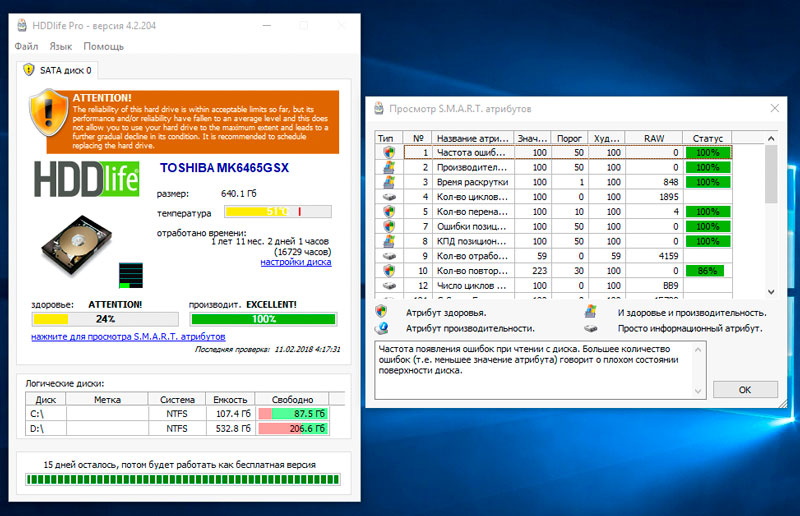
Podjetje vam omogoča, da spremljate stanje diska in ga prikažete z barvno gradacijo - tehniko, ki se verjetno pogosto uporablja pri pogosto. Sektorji, ki običajno delujejo, so prikazani v zeleni barvi, če so med življenjem in smrtjo - oranžno. Prisotnost številnih rdečih spletnih mest kaže, da je čas, da trdi disk pošljete na ostanke - na njem je preveč neberljive sektorje, njihovo število pa se bo le povečalo.
Običajno delo na računalniku s takšnim diskom je tvegano, lahko kadar koli zavrne, kar grozi z izgubo informacij.
Brezplačna različica ima omejeno funkcionalnost, vendar Hddlife Professional možnost omogoča izvajanje številnih edinstvenih operacij. Tu lahko konfigurirate pripomoček za stalno spremljanje enega ali več diskov, in če je odkrita množična okvara, pošljete sporočilo o tem po e-pošti o tem.
Obstaja graf, ki prikazuje rezultate testov, koliko časa je delal hdd. Takšna priložnost ne bo odveč, če boste kupili rabljeni izdelek.
Obstaja tudi razdelek, ki omogoča sledenje temperature trdega diska z isto barvno gradacijo: zelena - norma, rumena - temperatura je blizu kritične, rdeče - računalnik potrebuje dodatno hlajenje.
Za nekatere modele HDD je mogoče spremeniti indikatorje hrupa - hitrost vrtenja s pomočjo drsnika. Povečanje enega od kazalcev boste zmanjšali drugega in dosegli optimalno vrednost zase.
Opažamo tudi razpoložljivost programa za prenosnike.
HD melodija
Majhen pripomoček s preprostim in razumljivim vmesnikom je vse, kar morate preveriti, kako deluje vaš trdi disk. Skeniranje se izvaja na podlagi pametnega algoritma z branjem/snemanjem na nizki ravni.
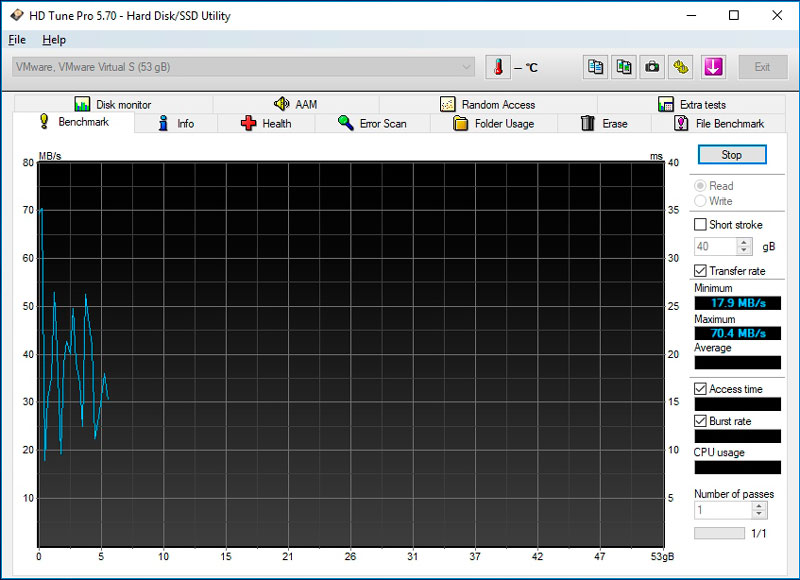
Poleg odkrivanja slabih sektorjev jih lahko popravi tudi. HD Tune je dobra, ker lahko zazna atipične napake, ki ne najdejo številnih drugih specializiranih programov. Plačana različica Pro ima veliko večji nabor funkcij in priložnosti v smislu spremljanja stanja trdih diskov.
Hitachi Drive Fitnes test
Številni proizvajalci železa za računalnike imajo svoje različice programov, ki spremljajo stanje trdega diska. Drive Fitness Test - Eden od njih, ga lahko imenujemo Universal, saj razume skoraj vse sorte gonilnikov diskov.
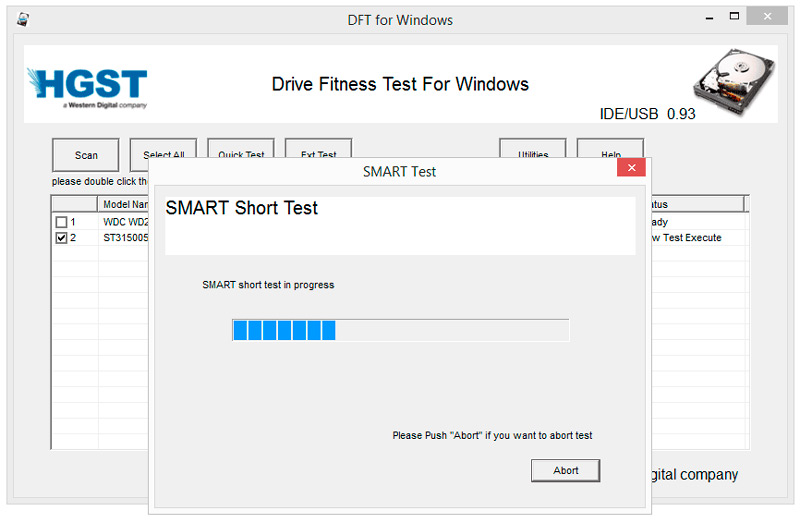
S pomočjo tega pripomočka lahko dobite popolno sliko stanja podsistema diskov. Obstaja funkcija spremljanja, ki vam omogoča sledenje trenutnim parametrom vijaka. Rezultati testov so predstavljeni v obliki podrobne statistike, ki jih lahko interpretira ne -specialna.
Seagate Seatools
Še en program iz te kategorije, ki prepozna diske vseh proizvajalcev in lahko celo dela s pogoni SSD. Poleg preverjanja trdih diskov in popravljanja napak lahko Seagate SeatOols zazna nezdružljivo opremo in o tem obvesti lastnika osebnega računalnika, poiščite neskladnosti v računalniškem datotečnem sistemu, prepoznate poškodovane gonilnike in celo odkrijejo viruse.
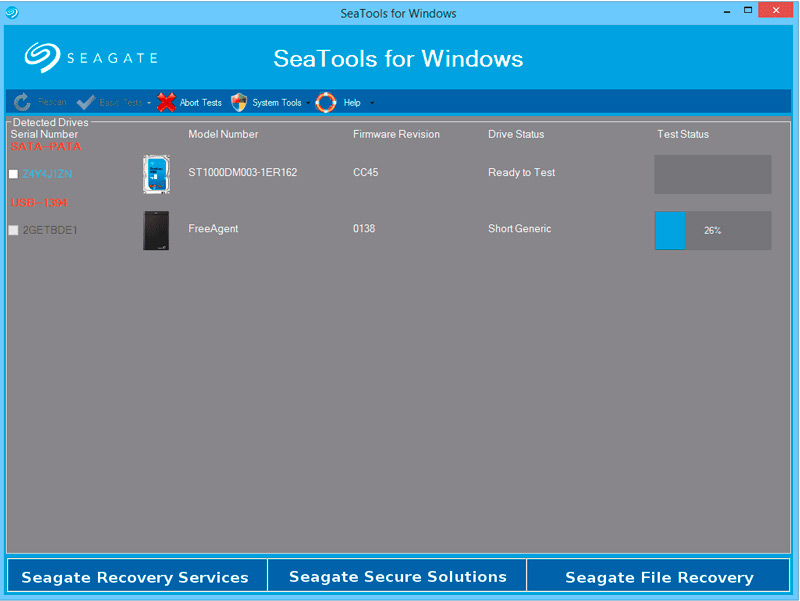
Uporablja za preverjanje in testiranje stanja trdega diska. Najde kakršne koli težave in okvare.
Številni uporabniki ugotavljajo, da pripomoček deluje zelo učinkovito, pri čemer najde celotno paleto napak in napak.
Celoten seznam takšnih pripomočkov bi imel veliko več prostora, zato uporabnikom damo pravico, da določijo, kateri program preveri njihove trde diske. Z zaupanjem je mogoče povedati, da večina lastnikov osebnih računalnikov uporablja tukaj predstavljene pripomočke. Če pa imate svoje mnenje o tej temi, bomo veseli, da jo bomo videli v komentarjih.
- « Pravilna povezava internetnih rozet
- Kako ustvariti svojo konfiguracijsko datoteko v Counter-Strike »

